Veraltetes Windows führt zu Fehlfunktionen des ESPN Plus
- Beachten Sie von Anfang an, dass ein langsames Netzwerk zu ESPN Plus-Pufferung führen kann.
- Pufferung ist ein häufiges Problem bei mehreren Streaming-Diensten.
- Sind Sie auch besorgt über dieses Problem? Ein Neustart Ihres Geräts ist der einfachste Weg, das Problem zu beheben.

Eines der häufigsten Probleme, über die sich Streamer beim Streaming beschweren, ist die Pufferung. Das macht es so kompliziert und nervig, Videos ohne Unterbrechung anzusehen
. Benutzer beschweren sich darüber, dass die ESPN Plus-Pufferung ständig erfolgt und manchmal einfriert. Das Problem der ESPN Plus-Pufferung ist jedoch bei vielen Streaming-Diensten wie Apple TV, Disney Plus und Netflix bekannt.
Darüber hinaus können bei der Nutzung von Streaming-Diensten Pufferprobleme auftreten, die viele Ursachen haben können.
Der Hauptverursacher der ständigen Pufferprobleme bei ESPN Plus ist eine langsame oder verzögerungsfreie Internetverbindung. Als Online-Abonnementdienst benötigt ESPN Plus eine stabile Internetverbindung, um Inhalte von seinen Servern streamen zu können.
Allerdings kommt es zu einer Pufferung, wenn Ihre Internetverbindung nicht stark genug ist, um mit der Video-Streaming-Geschwindigkeit Schritt zu halten.
Es verursacht Verzögerungen und beeinträchtigt den ESPN Plus-Puffer. Außerdem speichern Streaming-Plattformen wie ESPN Plus, HBO Max und Apple TV möglicherweise Vorladedaten des Videos, das Sie streamen möchten, sodass es zu Pufferproblemen kommen kann.
Dennoch lässt sich das Problem mit der ESPN Plus-Pufferung leicht beseitigen und dauerhaft beheben.
Wie testen, bewerten und bewerten wir?
Wir haben in den letzten sechs Monaten daran gearbeitet, ein neues Überprüfungssystem für die Art und Weise zu entwickeln, wie wir Inhalte produzieren. Anschließend haben wir die meisten unserer Artikel überarbeitet, um echtes praktisches Fachwissen zu den von uns erstellten Leitfäden bereitzustellen.
Weitere Einzelheiten finden Sie hier wie wir bei WindowsReport testen, überprüfen und bewerten.
Warum puffert die ESPN Plus-App ständig?
- Langsame und schlechte Internetverbindung: Das ESPN Plus-Pufferproblem kann aufgrund von a auftreten langsames oder verzögertes Internet Verbindung. Die Streaming-Aktivität erfordert eine stabile und schnelle Netzwerkverbindung, um ein angenehmes und reibungsloses Streaming-Erlebnis zu bieten. Wenn viele Geräte mit demselben Netzwerk verbunden sind, kann es außerdem sein, dass Sie nicht genügend Bandbreite zum Laden von ESPN Plus erhalten. Daher kann es zu Problemen mit der ESPN Plus-Pufferung auf Firestick und anderen Streaming-Plattformen kommen.
- Veraltete Grafik-/Audiotreiber: Veraltete Treiber können Probleme mit Ihren Streaming-Diensten verursachen. Dies kann zu mehreren Problemen führen, da Ihr Gerät nicht über die erforderlichen Updates und Patches zur Behebung von Fehlern verfügt. Daher kann es für die Pufferprobleme der ESPN-App Chromecast verantwortlich sein.
- Veraltete App/Betriebssystem: Das Ausführen einer veralteten App kann deren Produktivität beeinträchtigen und viele Probleme verursachen. Daher können veraltete Betriebssysteme wie Windows die Funktionsweise von Apps auf dem Gerät beeinträchtigen. Wenn die ESPN Plus-App veraltet ist, kann es außerdem zu einem Pufferproblem kommen.
Wie verhindere ich die Pufferung von ESPN Plus?
1. Starten Sie Ihr Gerät neu
Der einfachste Weg, das ESPN Plus-Pufferproblem zu beheben, besteht darin, Ihr Gerät neu zu starten. Es kann dabei helfen, Startprobleme oder Fehlfunktionen zu beheben, die das Gerät vorübergehend beeinträchtigen könnten.
Daher empfehlen wir Ihnen, je nach Gerätemodell, das Gerät auszuschalten und von der Stromquelle zu trennen. Stecken Sie es nach einigen Minuten wieder ein und schalten Sie es ein, um zu prüfen, ob das Problem weiterhin besteht.
Wenn Sie während der Nutzung von ESPN Plus unterbrochen werden Auswahl der TV-Anbieter-Eingabeaufforderung, lesen Sie diesen Leitfaden, um die Lösungen zu erfahren.
2. Aktualisieren Sie Ihre Treiber
Sie können verwenden Gerätemanager um Ihre Audio- oder Grafiktreiber zu aktualisieren. Wenn Sie es öffnen, sehen Sie die Liste Ihrer gesamten Hardware. Um nach Treiberaktualisierungen zu suchen, klicken Sie mit der rechten Maustaste darauf und wählen Sie Treiber aktualisieren aus der Liste der Optionen.
Dann haben Sie zwei Möglichkeiten: Wählen Sie entweder die erste Option, wenn das System automatisch nach einem Treiber suchen soll, oder wählen Sie die zweite Option, wenn Sie bereits einen Treiber heruntergeladen haben. Wenn ja, müssen Sie den Standort angeben.
Wenn danach ein Treiberupdate verfügbar ist, wird es automatisch installiert. Ist dies nicht der Fall, ist Ihr Treiber bereits aktualisiert.
Wenn Sie Ihre Treiber nicht manuell aktualisieren möchten, empfehlen wir eine spezielle Software. Outbyte Driver Updater kann einen gründlichen Scan Ihres PCs durchführen und dann alle Treiber finden, die aktualisiert werden müssen. Sobald die veralteten Treiber erkannt werden, lädt es die neuesten Updates sofort direkt über die Benutzeroberfläche herunter.

Outbyte-Treiber-Updater
Ein erstaunliches Tool, das Ihnen hilft, Ihre Gerätetreiber ständig auf dem neuesten Stand zu halten.3. Überprüfen Sie Ihre Netzwerkverbindung
Das Aus- und Wiedereinschalten Ihres Routers ist die beste Möglichkeit, netzwerkbezogene Probleme zu beheben, die sich auf Ihre Streaming-Dienste auswirken können. Dadurch wird Ihre Internetverbindung relativ schneller und eine ständige Pufferung wird verhindert.
4. Wechseln Sie zu einer anderen Netzwerkverbindung
Wir empfehlen Ihnen, auf eine kabelgebundene Kabelverbindung umzusteigen, wenn Sie Probleme mit Ihrer WLAN-Verbindung haben. Ebenso können Sie zu einem drahtlosen Netzwerk wechseln und prüfen, ob Sie das Problem beheben können.
5. Verwenden Sie ein VPN
Die Verwendung eines zuverlässigen VPN-Dienstes kann Ihr Streaming-Erlebnis verbessern. Mit ExpressVPN können Sie Ihre bevorzugten Inhalte mit unbegrenzter Bandbreite streamen oder herunterladen. Sie können überall sicherer auf Ihre Apps zugreifen.
Es verfügt außerdem über eine erstaunliche Funktion, die Ihnen hilft, ultraschnelle Geschwindigkeiten für Videos in besserer Qualität ohne Hindernisse zu erreichen.
Mit diesem VPN können Sie ESPN Plus privat ansehen, ohne dass es zu Stromausfällen oder Drosselungen kommt. ISPs können Ihre Internetverbindung absichtlich verlangsamen, wenn sie feststellen, dass Sie große Datenmengen verwenden.
ExpressVPN umgeht die Drosselung, indem es Ihren Online-Verkehr vor dem ISP schützt, sodass dieser Ihre Datennutzung nicht überprüfen kann.

ExpressVPN
Verbessern Sie Ihre Streaming-Geschwindigkeit und Ihren Schutz mit dem schnellsten verfügbaren VPN.6. Suchen Sie nach App-Updates
- Klick auf das Start Taste.
- Wählen Einstellungen aus den Optionen.
- Klicke auf Windows Update und auswählen Auf Updates prüfen.

Windows sucht automatisch nach Updates und lädt sie herunter, sofern welche verfügbar sind. Durch die Aktualisierung von Windows kann ESPN Plus daran gehindert werden, ständig zu puffern.
Ebenso können Benutzer das Betriebssystem ihres Computers aktualisieren, wenn sie den Streaming-Dienst auf ihren Laptops nutzen.
- Fehler: Entschlüsselung in Bitwarden nicht möglich [Fix]
- Gelöst: Rainbow Six Siege-Fehlercode 10-0x00000
7. Cache und Cookies löschen
- Starte den Chrome-Browser auf Ihrem Computer und klicken Sie auf Mehr Taste.
- Wählen Mehr Werkzeuge, Dann Browserdaten löschen.

- Wähle aus Fortschrittlich Möglichkeit.
- Wählen Sie das Zeitspanne Sie möchten die Kontrollkästchen löschen und aktivieren Cookies und andere Websitedaten sowie zwischengespeicherte Bilder und Dateien.

- Klicken Daten löschen.
Schließen Sie Ihren Browser und starten Sie ihn neu, wenn der Vorgang abgeschlossen ist. Dies gilt nur für Benutzer, die über einen Browser streamen.
Wie kann ich mein ESPN-Streaming verbessern?
Das Schließen unnötiger Programme im Hintergrund kann etwas Bandbreite für ESPN-Streaming freigeben. Auch wenn Sie nicht viele Registerkarten in Ihrem Browser haben, kann dies Ihr ESPN Plus-Streaming verbessern.
Abschließend empfehlen wir Ihnen, die durchzulesen effiziente Möglichkeiten, die ständige Pufferung von HBO Max zu beheben Probleme. Es kann auch hilfreich sein, unseren Artikel über Möglichkeiten zur Behebung zu lesen Probleme beim Videostreaming unter Windows 10/11 ohne Stress.
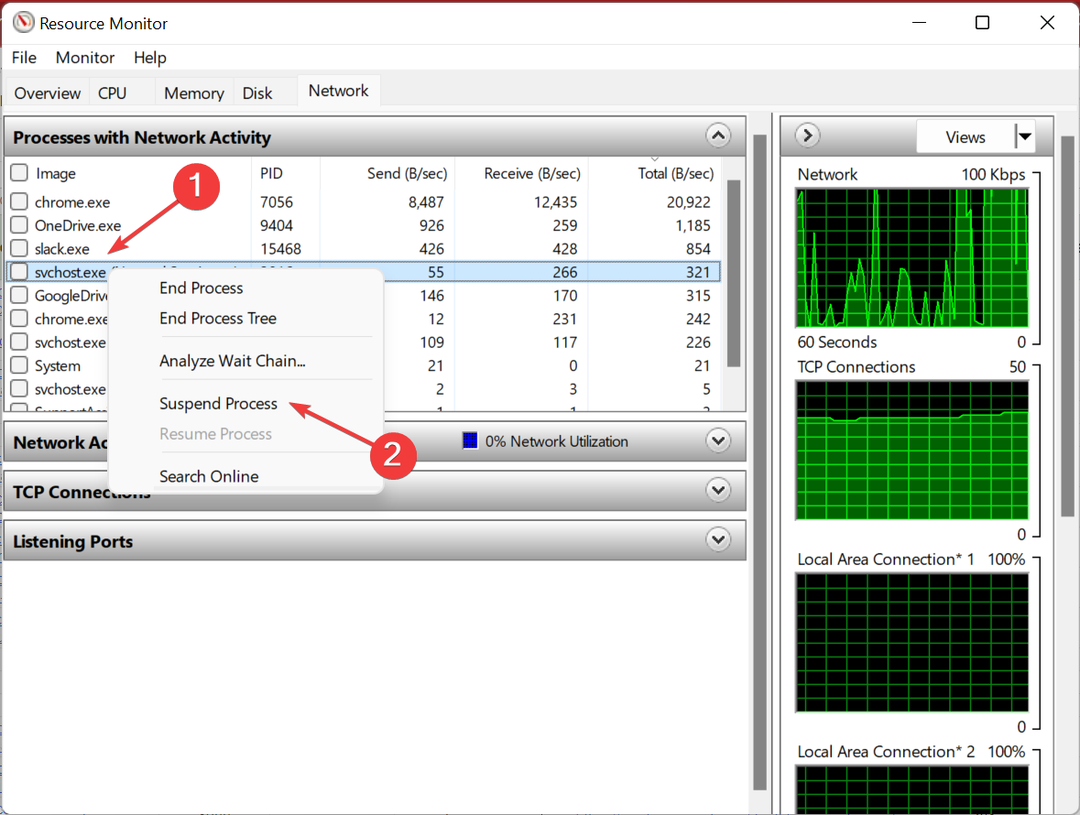
![Erhalten Sie Miracast unter Windows 10 [wie zuvor]](/f/704eef39544f3d5388163a20b86f0ce0.jpg?width=300&height=460)
